Două modele Ubiquiti NanoStation M2 Loco M2 și, practic, nu diferă, în afară de raza de acțiune a fiecăreia dintre ele (13 km sau 2 km). Prin urmare, setarea modificărilor Ubiquiti NanoStation m2 Ubiquiti si Loco M2 va fi aproape identice.
Setarea m2 Ubiquiti ca setare Ubiquiti loco m2 începe cu firmware-ul dispozitivului de upgrade la cea mai recentă versiune.
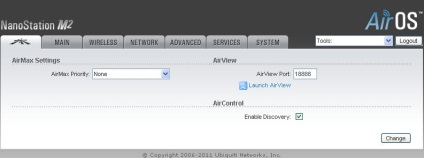
În plus, este imposibil să nu mai vorbim de două funcții interesante încorporate în m2 Ubiquiti, care pot fi utilizate.
AirView - folosind această funcție Ubiquiti reglare și frecvența radio de eter de scanare.
AirMax - protocol pentru a optimiza rețeaua punct-la-multipunct, special dezvoltat de Ubiquiti Networks pentru transferul de date fără fir.
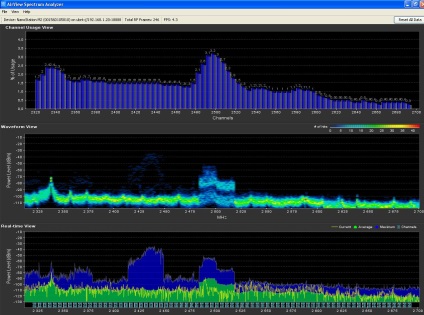
Setarea m2 nanostation Ubiquiti si Loco M2
Mai departe pentru a configura Ubquiti NanoStation M2 / Loco M2:
1. Conectați dispozitivul nanostation Ubiquiti la o rețea sau de la PC prin portul PoE (portul POE), portul LA, așteptați un timp până când sistemul este pornit.
• Numele dispozitivului Câmp - numele dispozitivului
• Modul wireless -pentru oricare dintre modurile posibile Station (client) sau funcțiile Acsses Point (AP).
• SSID - numele rețelei fără fir
• Sesurity - ce fel de criptare a datelor utilizate în prezent.
• Versiunea - versiunea firmware-ului instalat pe dispozitiv, actualizați dacă este necesar.
• Lățimea canalului - lățimea canalului.
• semnal de cardinality puterea semnalului care se obține din punctul de acces.
• AirMax - ukazhyvaet privind calitatea conexiunii
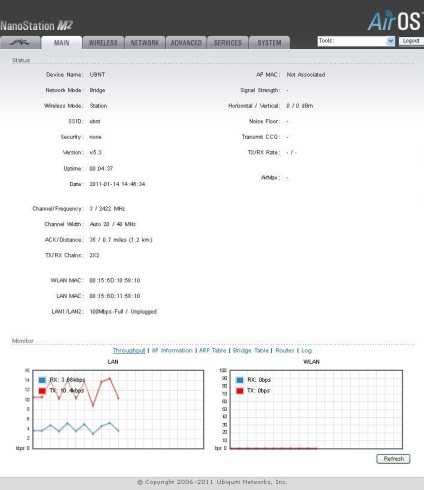
4. Mai departe spre a doua fila Wireless. Aici veți vedea mai multe domenii. Decipher semnificația fiecăreia dintre ele.
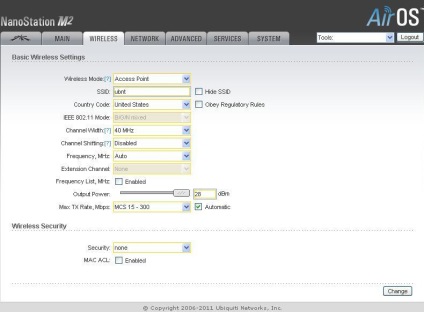
Mod fără fir Câmp - Aici vom vedea valorile variabile și puncte de acces Station - adică, echipamentul punct de acces și de utilizare, respectiv. În nanostation Ubiquiti dacă alegeți modul WDS, setarea devine disponibil la aceeași rețea fără fir utilizând mai multe puncte de acces.
SSID - aici vom specifica numele rețelei create în mod arbitrar
În Codul de țară este țara de locația dumneavoastră.
Channel Width - Acest câmp specifică lățimea de bandă (lățimea canalului), selectați valoarea dorită în intervalul de la 5 la 40 MHz
Canal schimbare în acest domeniu, lăsați valoarea implicită este Dezactivat
Extensie canal - funcționează în mod implicit, atunci când sunt incluse Access Point sau în modul Access Point WDS cu lățimea de canal de 40 MHz. Această Ubiquiti nanostation caracteristică vă permite să creați două canale paralele de 20 MHz, dar ar trebui să fie utilizat cu precauție, deoarece avantajul este de a crește capacitatea de canal, dar echipamentul de operare pe canalele adiacente, începe să curgă dur.
Listă de frecvență Utilizați această funcție pentru a scana gama de frecvențe disponibile și setați punctul de acces pe m2 Ubiquiti
Putere de ieșire - nivelul de putere la care pentru a trimite un semnal. Standardul nu stabilește o 18dB, deoarece în caz contrar o putere mai mare emițător va înregistra.
Max Rata de date, Mbps - puteți alege modul automat, sau pentru a seta parametrii de rata de date fixe.
Acum, setarea modului Client.
Modificarea setărilor Ubiquiti NanoStation M2 / Loco M2
1. Setarea m2 nanostation Ubiquiti în modul client este mai ușor pentru că am face mai întâi aceleași setări de manipulare nanostation Ubiquiti, ca și la punctul 1-3 instrucțiunile scrise mai sus.
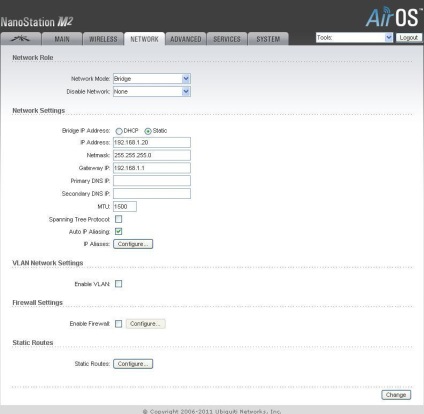
4. În câmpul Mod fără fir, trebuie să instalați Station. Asigurați-vă că acest lucru este așa.

5. Acum trebuie să faceți clic pe Selectați pentru a căuta un punct de acces. Ar trebui să se deschidă în fereastra nou deschisă. Astfel.
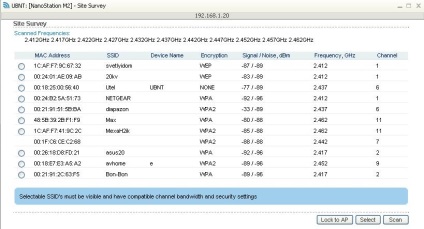
7. Deschideți fila următoare - Avansat.
8. Distanța - pe o pagină, am stabilit acest parametru în funcție de distanța de la punctul nostru de acces.
9. ACK Timeout - această opțiune nu este atinge, lăsați așa cum este.
10. Reglare automată bifă reprezintă un parametru predeterminat de autoconfigurare ACK Timeout.
Gata! În această configurație Ubiquiti NanoStation M2 Loco M2 și complete.